애니메이션 워크벤치의 선택 패널은 Biped 또는 Biped 구성요소 선택을 위한 도구를 제공합니다. 선택한 Biped 부분의 애니메이션 트랙을 워크벤치에 표시된 곡선에서 조작하거나, 오류를 자동으로 식별하고 수정하는 분석, 수정 및 필터 패널을 사용하여 조작할 수 있습니다.
곡선이 표시되는 오브젝트는 선택 드롭다운 리스트를 이용하여 설정됩니다. 표시되는 곡선을 변경하려면 제어기 창으로 이동하여 보고자 하는 곡선을 선택하십시오.
![]() 일단 선택을 하고나면 워크벤치 도구 모음의 탭 버튼을 클릭하여 전체 탭 영역을 숨길 수 있습니다. 곡선 뷰의 곡선에서 작업할 수 있는 공간이 더 많아집니다.
일단 선택을 하고나면 워크벤치 도구 모음의 탭 버튼을 클릭하여 전체 탭 영역을 숨길 수 있습니다. 곡선 뷰의 곡선에서 작업할 수 있는 공간이 더 많아집니다.
선택 패널의 기능은 표준 3ds Max선택 플로터와 유사합니다.
절차
워크벤치에 Biped 몸체 곡선을 표시하려면 다음 중 하나를 수행하십시오.
- 선택 패널에서 장면에서 선택의 선택을 확인하고 뷰포트에서 아무 Biped 오브젝트나 클릭하십시오.
오브젝트의 곡선이 워크벤치 곡선 창에 표시됩니다.
- 애니메이션 워크벤치의 선택 패널에서 스크롤할 수 있는 선택 리스트 내의 몸체 이름을 클릭하여 강조 표시합니다.
- 워크벤치 도구 모음에서 제어기를 선택하십시오. 계층 리스트에서 곡선을 보고자 하는 몸체를 선택하십시오.
탭 패널을 숨기거나 보이려면 다음을 수행하십시오.
- 워크벤치 도구 모음의 탭 버튼을 클릭하십시오.
탭 패널이 뷰에서 사라집니다.
- 탭 버튼을 다시 클릭하십시오.
탭 패널이 뷰로 돌아옵니다.
인터페이스
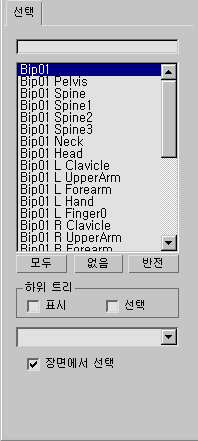
- [선택 필드]
- 위치를 결정할 Biped 부분의 이름을 입력합니다. 선택 리스트에서 이름이 (있는 경우) 선택될 것입니다. 리스트를 훑어보아 엔트리를 찾을 수 없는 경우 유용합니다.
물음표와 별표를 와일드카드로 사용하여 다중 오브젝트를 한 번에 선택할 수 있습니다.
- [선택 리스트]
- 선택 리스트는 장면 내 모든 Biped의 몸체 모두를 보여줍니다.
Shift, Ctrl 및 Alt 키를 사용하여 3ds Max의 다른 부분과 마찬가지로 선택 세트를 작성할 수 있습니다.
- 모두
- 리스트의 모든 항목을 선택합니다.
- 없음
- 아무 것도 강조 표시되지 않도록 선택을 지웁니다.
- 반전
- 리스트에서 강조 표시되지 않은 모든 것을 선택합니다.
하위 트리 그룹
- 표시
- 리스트를 들여쓰기하여 Biped 계층을 보여줍니다. 기본적으로 해제되어 있습니다.
- 선택
- 설정한 경우 하나의 Biped 부분을 선택하면 해당 Biped 부분 및 하위를 모두 선택합니다. 기본적으로 해제되어 있습니다.
- 명명된 선택 리스트
-
장면에서 명명된 선택을 생성할 경우 해당 선택을 사용할 수 있게 됩니다.
- 장면에서 선택
-
장면에서 선택을 설정한 경우 리스트 대신 뷰포트에서 직접 Biped 몸체를 클릭할 수 있습니다. 워크벤치 곡선 뷰에 곡선이 즉시 표시됩니다. 선택할 부분의 이름을 모르는 경우 편리합니다.